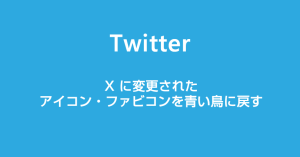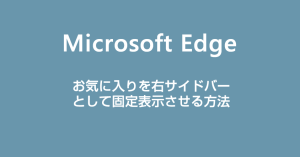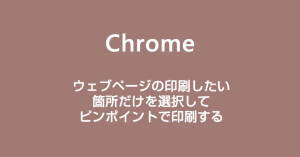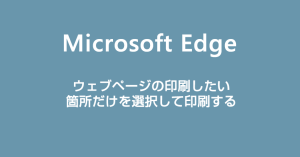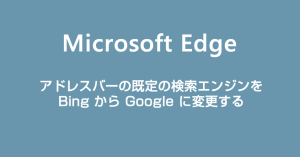最近 Chrome や Microsoft Edge でテキスト入力するときのキーボードの挙動がおかしくなりました。
入力している最中に【半角 / 全角 キー】を押したら【s】と誤入力されたり、【H キー】をおしたら【っ】がおされたりとまともなテキスト入力ができません。
一旦別のデスクトップ画面に切り替えると現象は解消されてるのですが…大変不便です。
いろいろ調べてみたとろ、どうやらセキュリティソフトの ESET が原因であることが判明いたしました。ESET のキーボード保護機能と Chrome / Edge のプログラムが噛み合わないことで起こる不具合のようです。
私自身は遭遇していませんが、Firefox でも同様の入力不具合が起こるようです。
おそらく今後 ESET のアップデートがあれば解消されることなのですが、その修正プログラムを待つ間もキー入力がおかしくなる不具合は続きます。
本記事では Chrome / Microsoft Edge のキーボード入力がおかしくなる不具合を一時的に抑える ESET 側での設定方法をノウハウします。
目次
ESET の設定を変更してブラウザの入力誤動作を抑制する
手順
ESET の管理画面を開きます
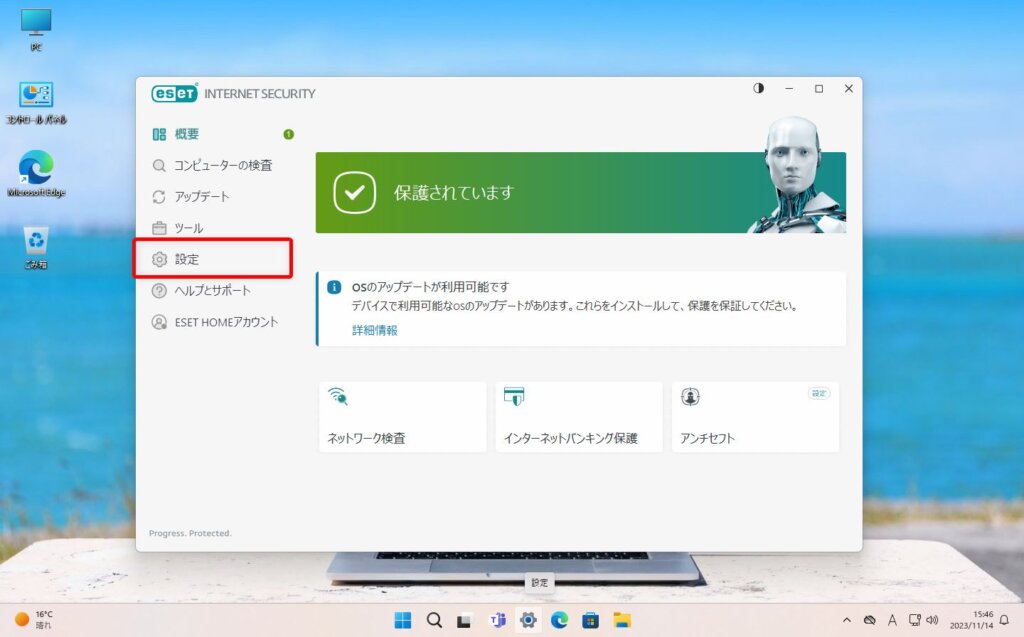
まずは ESET の画面を起動して【設定】をクリックします。
手順
【詳細設定】にアクセスします
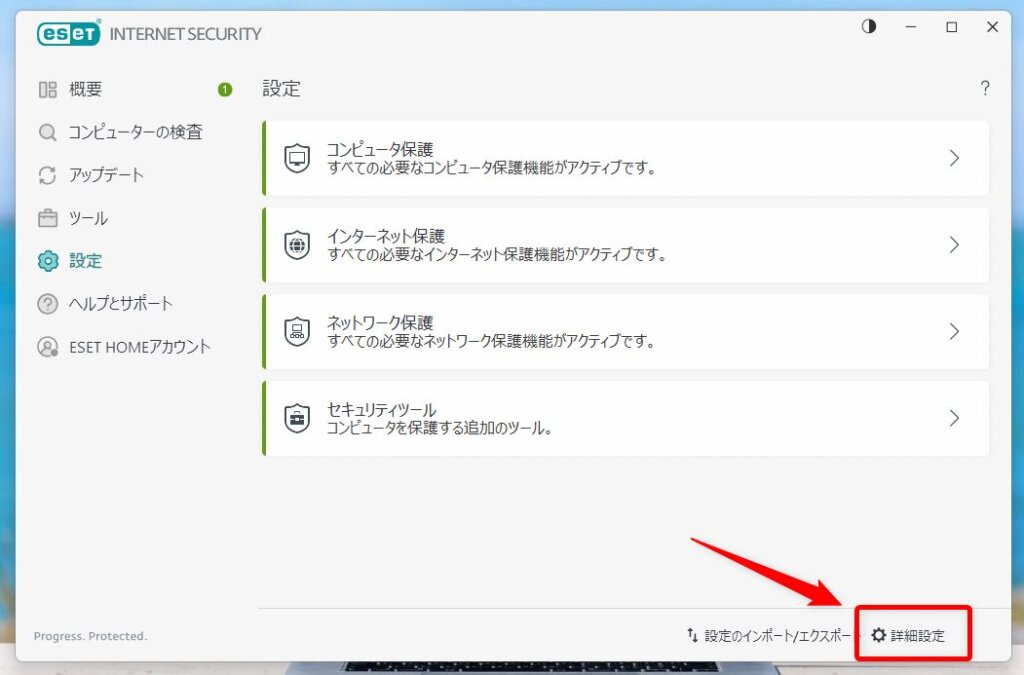
ウィンドウの右下にある【詳細設定】をクリックします。
手順
ブラウザーの保護を選択します
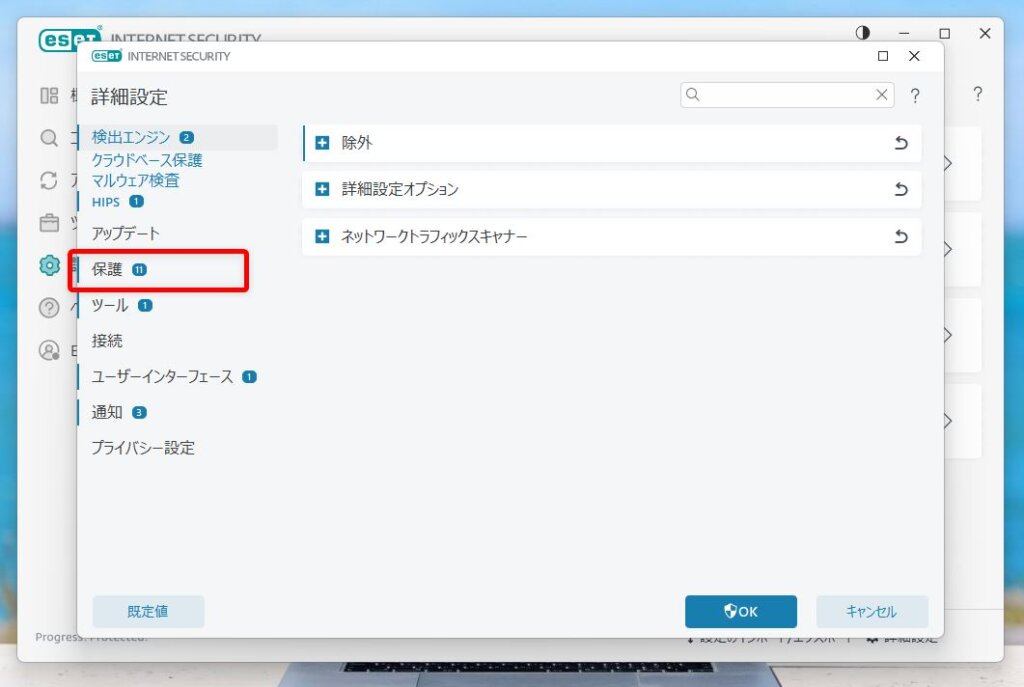
左サイドメニューの【保護】をクリックします。
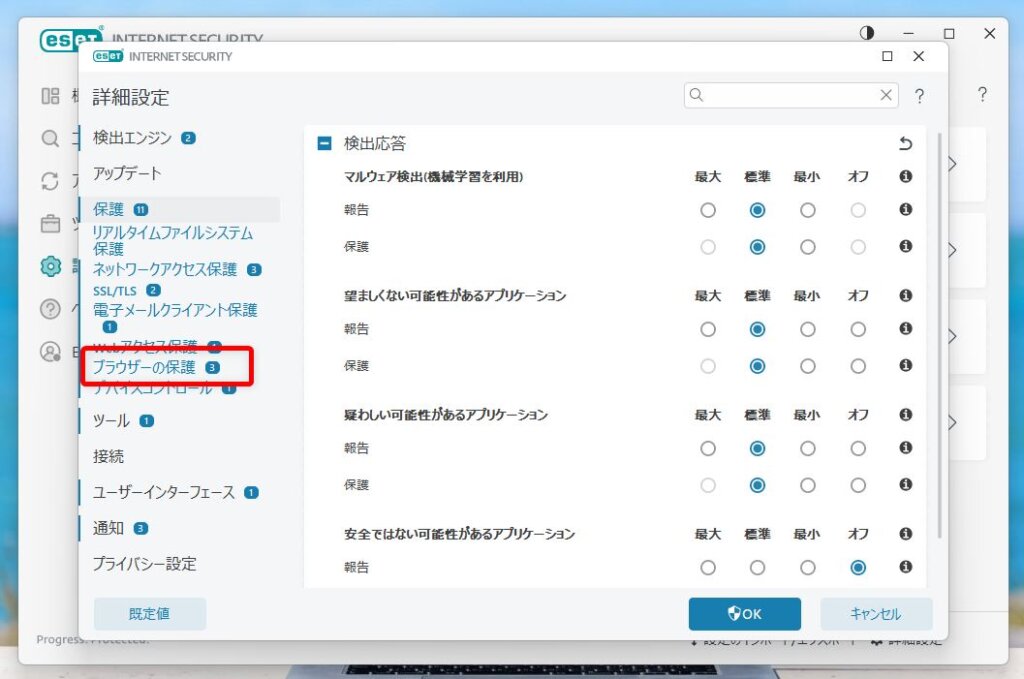
更に【ブラウザーの保護】をクリックします。
手順
キーボード保護のスイッチをオフに変更します
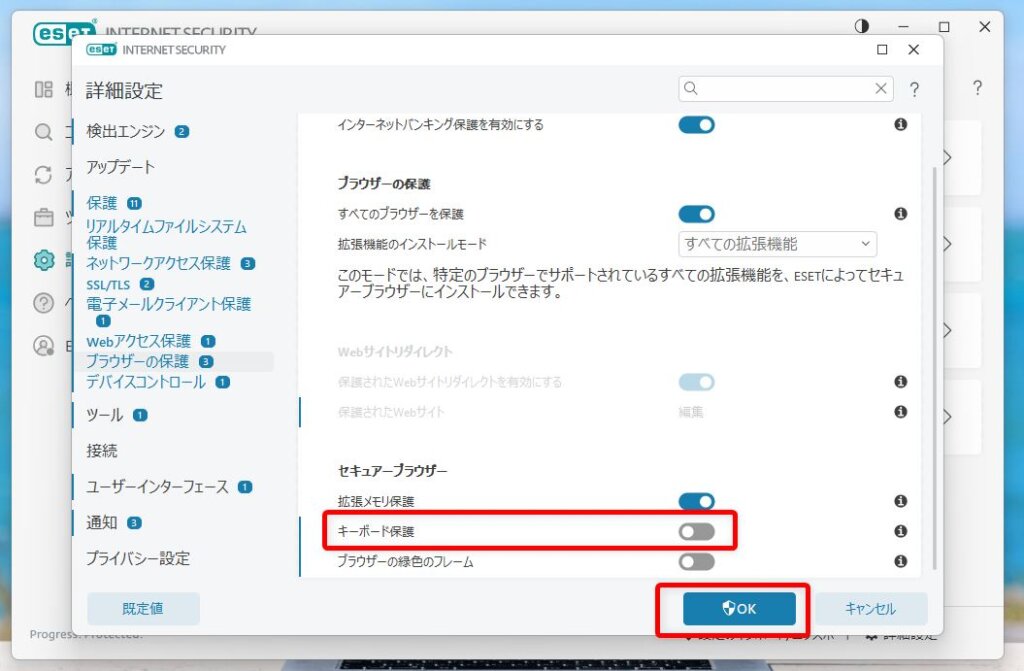
セキュアーブラウザー項目に【キーボード保護】があります。そのスイッチをクリックして【オフ】に変更します。
これで ESET 由来の Chrome / Microsoft Edge でのキーボード入力がおかしくなる不具合がおきなくなります。